![]() Disse funktioner er kun tilgængelige i standard- og professionelle programkonfigurationer.
Disse funktioner er kun tilgængelige i standard- og professionelle programkonfigurationer.

Hurtig filtrering af information er tilvejebragt på grund af tilstedeværelsen af en speciel linje. Nøglefunktioner ![]() datafiltrering er allerede beskrevet i en separat artikel. Og i denne artikel vil vi overveje en ekstra filtreringsmulighed, som en bestemt kreds af brugere virkelig kan lide. Dette er en speciel streng til filtrering af data i enhver tabel. Lad os først gå til modulet "Patienter" .
datafiltrering er allerede beskrevet i en separat artikel. Og i denne artikel vil vi overveje en ekstra filtreringsmulighed, som en bestemt kreds af brugere virkelig kan lide. Dette er en speciel streng til filtrering af data i enhver tabel. Lad os først gå til modulet "Patienter" .
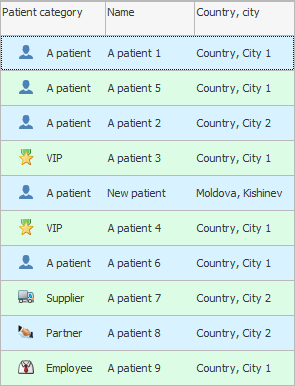
Kald kontekstmenuen op med højre museknap og vælg kommandoen "Filterstreng" .
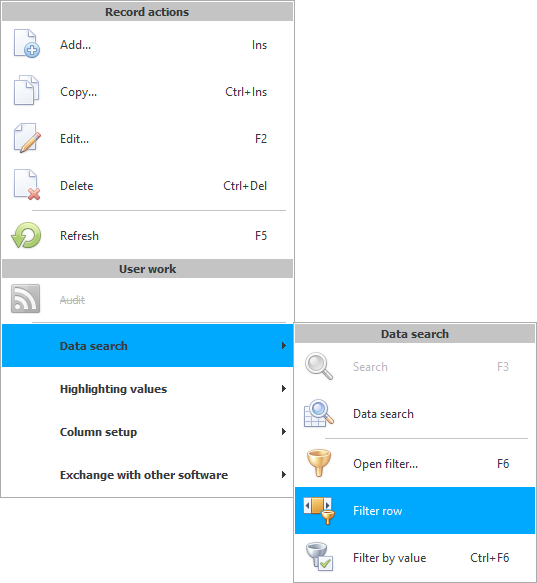
En separat linje til filtrering vises under tabeloverskrifterne.
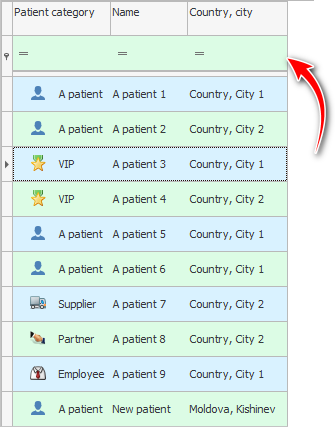
Nu, selvom du lukker den aktuelle mappe, næste gang du åbner denne filterlinje, vil den ikke forsvinde, før du skjuler den selv med den samme kommando, som du kaldte den.
Med denne linje kan du filtrere de ønskede værdier uden at gå ind ![]() yderligere vinduer beskrevet i afsnittet om datafiltrering . Lad os for eksempel i kolonnen "Patientnavn" klik på knappen med " lighed "-tegnet. En liste over alle sammenligningstegn vil blive vist.
yderligere vinduer beskrevet i afsnittet om datafiltrering . Lad os for eksempel i kolonnen "Patientnavn" klik på knappen med " lighed "-tegnet. En liste over alle sammenligningstegn vil blive vist.
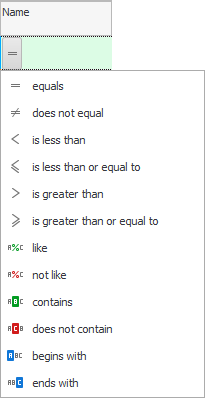
Lad os vælge ' indeholder '. For en kompakt præsentation forbliver alle sammenligningstegn efter valg ikke i form af tekst, men i form af intuitive billeder.
Klik nu til højre for det valgte sammenligningstegn og skriv ' Ivan '. Du behøver ikke engang at trykke på ' Enter '-tasten for at fuldføre betingelsen. Bare vent et par sekunder, og filterbetingelsen vil gælde af sig selv.
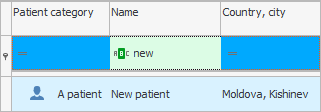
Så vi brugte filterstrengen. Så fra hele den enorme database af patienter, vil du hurtigt vise den helt rigtige klient.

Det er muligt hurtigt at finde den rigtige patient uden selv at skrive hans fulde navn og efternavn. Det er nok at angive en stavelse fra efternavnet og en stavelse fra navnet. For at gøre dette skal du vælge sammenligningstegnet ' ser ud som '.
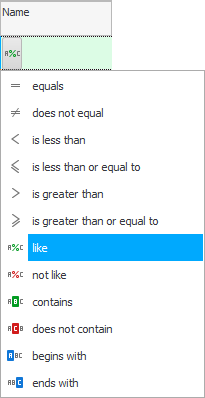
Og når du indtaster den værdi, du leder efter, skal du bruge procenttegnet, som betyder ' alle tegn '.
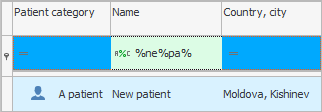
I dette tilfælde fandt vi alle patienter, der har stavelsen ' iv ' i både deres efternavn og fornavn.
Se nedenfor for andre nyttige emner:
![]()
Universelt regnskabssystem
2010 - 2024